Cách tạo Group Email trong Outlook giúp tiết kiệm thời gian

Hướng dẫn cách tạo group email trong Outlook web và Microsoft Outlook rất hữu ích với những ai muốn tối ưu hóa quy trình gửi thư nhóm. Nhờ đó, bạn dễ dàng cập nhật thành viên hoặc thông tin mà không mất nhiều thời gian như thao tác thủ công từng bước. Hãy bắt tay vào tạo và chỉnh sửa group email trong Outlook theo nội dung sau.
Group Email là gì?
Group Email là một hình thức gửi thư điện tử đồng loạt đến nhiều người nhận cùng một lúc, thường được sử dụng để chia sẻ thông tin hay thông báo. Email nhóm cho phép người gửi tiếp cận hàng loạt địa chỉ email trong một danh sách, chẳng hạn như thành viên một tổ chức, hoặc khách hàng thuộc một phân khúc nhất định.

Các nền tảng quản lý email như Gmail, Outlook, hay phần mềm chuyên dụng (Mailchimp, Zoho Campaigns) hỗ trợ tạo danh sách nhóm. Tuy nhiên, cần tuân thủ các quy định về quyền riêng tư, như GDPR hoặc Luật chống spam, để tránh vi phạm khi gửi email hàng loạt.
Vì sao nên tạo group Email trong Outlook?
Trong công việc, dù là nội bộ hay đối tác khách hàng, giữ kết nối nhóm một cách mượt mà và năng suất là yếu tố không thể bỏ qua. Thay vì gửi email thủ công đến từng cá nhân, nhiều người đã lựa chọn tạo group email trong Outlook Web để tối ưu thời gian và quản lý thông tin.
Dễ dàng quản lý, cập nhật thành viên
Biết cách nhóm các email trong Outlook, bạn có thể thiết lập một danh sách nhóm, giúp tiết kiệm thời gian và giảm thiểu sai sót. Việc bổ sung, xóa hoặc cập nhật thông tin thành viên trong nhóm trở nên linh hoạt, chỉ cần chỉnh sửa một lần là áp dụng cho toàn bộ danh sách. Việc này cực kỳ tiện lợi khi cộng tác cùng các nhóm làm việc, bộ phận có danh sách liên hệ.

Nhận và lưu trữ email tập trung
Tạo group email trong Outlook Web thì mọi thư gửi đến nhóm sẽ được tập hợp tại một hộp thư chung, dễ dàng truy cập bởi các thành viên. Điều này giúp lưu trữ thông tin đồng bộ, tránh thất lạc email quan trọng. Hơn nữa, các phản hồi hoặc tài liệu trao đổi được lưu tập trung, thuận tiện cho việc tra cứu sau này, đặc biệt phù hợp với nhóm làm việc hoặc dự án.
Tăng tính chuyên nghiệp
Việc nắm rõ cách tạo group email trong Outlook không chỉ giúp tiết kiệm thời gian mà còn là một bước đi khéo léo để nâng cao hình ảnh chuyên nghiệp. Thay vì gửi từng email riêng lẻ, việc sử dụng nhóm email tạo cảm giác đồng bộ, thể hiện sự tổ chức bài bản và tăng độ tin cậy trong mắt người nhận – một yếu tố quan trọng trong giao tiếp doanh nghiệp.

Tích hợp hoàn hảo với hệ sinh thái Microsoft 365
Việc tìm hiểu cách tạo group email trong Outlook không chỉ đơn thuần là học thêm một tính năng, mà còn mở ra cánh cửa kết nối liền mạch với toàn bộ hệ sinh thái Microsoft 365. Từ Teams, SharePoint đến OneNote, mọi công cụ đều có thể đồng bộ dễ dàng với nhóm email đã tạo, giúp việc cộng tác trở nên mượt mà và hiệu quả hơn trong môi trường làm việc số.

Cách tạo group email trên Outlook web
Dễ dàng thao tác, bạn có thể điểm qua hướng dẫn tạo group email trong Outlook sau đây trước khi chạy chiến dịch mail:
Bước 1: Truy cập outlook.com hoặc outlook.office.com, đăng nhập tài khoản. Sau đó nhấp vào “Người liên hệ” để mở khu vực quản lý liên lạc. Tiếp đó, bạn chọn Go to Group.

Bước 2: Tìm và nhấp vào “New group”. Đặt tên độc đáo cho nhóm, như “Nhóm Dự án” hoặc “Đội Kinh doanh”, và thêm mô tả nếu cần.

Bước 3: Nhập email hoặc tên liên hệ từ danh bạ hoặc thủ công. Kiểm tra danh sách và xác nhận để lưu các thành viên đã chọn. Nhấn “Save” là bạn sẽ hoàn thành cách nhóm các email trong Outlook trên web.

Với hướng dẫn tạo group email trong Outlook bạn đã có thể thử chiến dịch đầu tiên của mình. Một chiếc laptop cấu hình tiêu chuẩn sẽ giúp bạn tùy chỉnh và theo dõi tiến độ mọi nơi, mọi thời điểm. Hãy tham khảo ngay!
[Product_Listing categoryid="380" propertyid="" customlink="https://cellphones.com.vn/laptop.html" title="Danh sách Laptop đang được quan tâm nhiều tại CellphoneS"]
Cách tạo contact group trong Outlook desktop
Để tận dụng tối đa những tính năng, bạn nên ưu tiên tai và thực hiện cách tạo group email trong Microsoft Outlook
Bước 1: Khởi động ứng dụng Outlook trên máy tính, sau đó tìm và nhấp vào tab “People” (thường hiển thị biểu tượng hai người) để vào khu vực quản lý danh bạ.

Bước 2: Trong phần “People”, nhấp vào nút “New Contact Group” trên thanh công cụ (thường ở tab Home). Một cửa sổ hiện ra, cho phép bạn đặt tên nhóm (ví dụ: “Team Project”). Tiếp theo, chọn “Add Members” (trong tab Contact Group), chọn từ danh bạ hoặc nhập email thủ công, rồi nhấn “OK” để thêm.

Bước 3: Sau khi kiểm tra danh sách thành viên, nhấp vào nút “Save & Close” (trong tab Contact Group) để hoàn tất. Nhóm sẽ xuất hiện trong danh bạ, sẵn sàng để sử dụng khi soạn email.

Cách gửi email đến contact group bằng Outlook
Cách tạo group email trong Outlook vốn để phục vụ việc gửi mail đồng bộ và nhanh chóng. Hãy điểm qua hướng dẫn sau để thực hiện khâu cuối của quy trình nhé:
Bước 1: Khởi động ứng dụng Outlook (phiên bản desktop hoặc web). Nhấp vào nút “New Email” (hoặc “New Message” trên Outlook Web) mở cửa sổ soạn thảo email mới.

Bước 2: Trong trường “To” (Đến), nhập tên của Contact Group bạn đã tạo trước đó (ví dụ: “Nhóm Kinh doanh” hoặc “Team Dự án”). Outlook sẽ tự động gợi ý tên nhóm từ danh bạ. Nhấp vào tên nhóm để chọn, đảm bảo tất cả thành viên trong nhóm được thêm vào danh sách người nhận.

Bước 3: Nhập dòng tiêu đề (Subject) rồi soạn thảo. Bạn có thể thêm tệp đính kèm, định dạng văn bản, hoặc chèn liên kết nếu cần. Sau đó, nhấp vào nút “Send” (Gửi) để gửi email đến tất cả thành viên trong Contact Group.

Hướng dẫn chỉnh sửa group email trong Outlook
Khi nhóm làm việc phát sinh thay đổi thì việc chỉnh sửa group email trong Outlook trở thành thao tác cần thiết để đảm bảo luồng trao đổi không bị gián đoạn. Thay vì tạo nhóm mới từ đầu, việc chỉnh sửa giúp tiết kiệm thời gian vì tận dụng hệ thống liên lạc đã thiết lập sẵn.
Chỉnh sửa tên nhóm
Để chỉnh sửa group email trong Outlook ở tag tên, bạn tìm Contact Group cần chỉnh sửa, nhấp đúp (desktop) hoặc nhấp chọn và chọn “Edit” (web) để mở cửa sổ chỉnh sửa. Trong cửa sổ hiện ra, xóa tên cũ và nhập tên mới sau đó bạn Nhấp “Save & Close”.

Lưu ý: Tên mới sẽ tự động áp dụng khi bạn sử dụng nhóm để gửi email. Xem xét cẩn thận để không lẫn lộn với các nhóm liên lạc đã tạo trước đó.
Thêm/Bớt thành viên
Tìm Contact Group trong danh sách, nhấp đúp (desktop) hoặc nhấp chọn và nhấn “Edit” (web) để mở giao diện chỉnh sửa nhóm.
- Thêm: Nhấp “Add Members” (desktop) hoặc “Add people” (web), nhập email/tên liên hệ từ danh bạ hoặc thủ công, rồi xác nhận bằng “OK”.
- Bớt: Chọn thành viên trong danh sách nhóm, nhấp “Remove Member” (desktop) hoặc biểu tượng xóa (web) bên cạnh tên để loại bỏ.

Sau đó, nhấp “Save & Close” (desktop) hoặc “Save” (web) để cập nhật danh sách thành viên mới.
Thêm ghi chú/mô tả cho nhóm
Để chỉnh sửa group email trong Outlook, trước tiên hãy tìm nhóm email bạn muốn rồi mở tab chỉnh sửa tương tự. Trong cửa sổ chỉnh sửa, tìm trường “Notes” (desktop) hoặc “Group description” (web). Nhập nội dung mô tả ngắn gọn, ví dụ: “Đội ngũ miền Bắc”. Nhấp “Save & Close” (desktop) hoặc “Save” (web) để lưu ghi chú/mô tả mới.

Lưu ý: Ghi chú giúp phân biệt các nhóm dễ dàng, đặc biệt khi quản lý nhiều nhóm. Giữ nội dung ngắn gọn và rõ ràng để tiện sử dụng.
Kiểm tra thành viên
Trong cửa sổ của nhóm bạn muốn, nhìn vào phần “Members” (desktop) hoặc “Group members” (web) để thấy toàn bộ email hoặc tên của thành viên trong nhóm. Nếu không cần chỉnh sửa, nhấp “Save & Close” (desktop) hoặc “Cancel” (web) để thoát. Nếu cần thay đổi, thực hiện thêm/bớt thành viên trước khi lưu.

Lưu ý: Đảm bảo danh sách thành viên chính xác trước khi gửi email nhóm. Kiểm tra định kỳ để cập nhật nếu có thay đổi.
Xóa nhóm liên hệ
Sau khi thực hiện cách nhóm các email trong Outlook bạn có thể dễ dàng xóa nó nếu không cần thiết. Trước hết, tìm Contact Group trong danh sách danh bạ, nhấp chuột phải (desktop) hoặc nhấp chọn (web) để mở tùy chọn. Chọn “Delete” (desktop) hoặc “Delete group” (web) từ menu. Xác nhận xóa khi được yêu cầu bằng cách nhấp “OK” hoặc “Confirm”.

Lưu ý: Xóa nhóm không ảnh hưởng đến liên hệ cá nhân trong danh bạ. Đảm bảo bạn không cần nhóm này trước khi xóa, vì thao tác không thể hoàn tác.
Những lưu ý khi sử dụng group email trong Outlook
Sau khi đã nắm được hướng dẫn tạo group email trong Outlook, nhiều người thường bỏ qua những chi tiết nhỏ nhưng quan trọng trong quá trình sử dụng nhóm email. Đừng bỏ quên lưu ý đến cách quản lý, bảo mật và kiểm soát thông tin nội bộ để tránh những rủi ro.
Lưu tên ngắn gọn, dễ nhớ
Khi tạo group email trong Outlook web hay Microsoft Outlook, việc chọn tên ngắn và dễ nhớ là yếu tố then chốt để sử dụng hiệu quả:
- Tên ngắn gọn: Đặt tên cô đọng như “Nhóm A” hoặc “Sale Team” thay vì dài dòng như “Danh sách nhân viên dự án mới 2025”. Tên ngắn giúp nhập nhanh khi gửi thư.
- Dễ nhận diện: Chọn tên gợi ngay mục đích nhóm, như “Dự án X” hoặc “Marketing”, để dễ dàng nhớ và tìm kiếm.
- Tránh phức tạp: Không dùng ký tự đặc biệt hoặc số rườm rà (ví dụ: “Nhom#2025”) để tránh khó khăn khi tra cứu.
Lưu ý: Tên nhóm ngắn, dễ nhớ giúp quản lý danh bạ mượt mà. Xem lại trước khi lưu để đảm bảo phù hợp.
Kiểm tra thông tin và số lượng thành viên
Trong các bước của cách nhóm các email trong Outlook, việc kiểm tra cẩn thận thông tin và số lượng thành viên là yếu tố quan trọng để đảm bảo nhóm hoạt động hiệu quả:
- Xác minh thông tin thành viên: Kiểm tra kỹ địa chỉ email hoặc tên liên hệ trước khi thêm vào nhóm, đảm bảo không nhập sai hoặc trùng lặp, ví dụ: xác nhận “abc@company.com” thay vì “abc@gmail.com”.
- Xem xét số lượng người trong nhóm: Bảo đảm quy mô thành viên tương thích với mục tiêu của nhóm. Tránh thêm quá nhiều người không cần thiết (ví dụ: trên 50 thành viên cho nhóm nhỏ) để dễ quản lý và gửi email hiệu quả.

Kiểm tra danh sách email
Lưu ý: Việc kiểm tra kỹ thông tin và số lượng thành viên giúp nhóm email hoạt động đúng mục đích, tránh lỗi giao tiếp hoặc gửi nhầm.
Phân biệt rõ các loại nhóm email trong Outlook
Khi tạo nhóm email trong Outlook, việc phân biệt rõ các loại nhóm email là yếu tố quan trọng để sử dụng đúng mục đích. Dưới đây là các lưu ý chính:
- Hiểu các loại nhóm: Outlook hỗ trợ nhiều loại nhóm, như Contact Group (cho danh bạ cá nhân) hoặc Microsoft 365 Group (cho làm việc nhóm). Xác định nhóm phù hợp, ví dụ: dùng Contact Group cho gửi email thông báo, Microsoft 365 Group cho cộng tác dự án.
- Đặt tên theo loại nhóm: Gắn tên nhóm phản ánh loại và mục đích, như “Danh bạ Khách hàng” cho Contact Group hoặc “Nhóm Dự án X” cho Microsoft 365 Group, để dễ phân biệt khi quản lý.
Hiểu rõ từng loại nhóm giúp không bối rối khi chọn và áp dụng đúng chức năng. Kiểm tra kỹ trước khi tạo để đảm bảo phù hợp với nhu cầu.
Cân nhắc quyền riêng tư
Bên cạnh thực hiện theo hướng dẫn tạo group email trong Outlook, bạn hãy cân nhắc quyền riêng tư để tôn trọng người nhận và tránh rủi ro:
- Xin phép trước khi thêm: Đảm bảo có sự đồng ý của mọi người trước khi đưa email của họ vào nhóm, tránh thêm địa chỉ cá nhân mà không được cho phép.
- Sử dụng Bcc khi cần: Khi gửi email nhóm, cân nhắc dùng trường “Bcc” để ẩn danh sách email, bảo vệ thông tin cá nhân của thành viên khỏi bị lộ.
- Tuân thủ quy định pháp lý: Kiểm tra các quy định như GDPR hoặc luật chống spam (như CAN-SPAM) để đảm bảo không vi phạm khi gửi email hàng loạt.
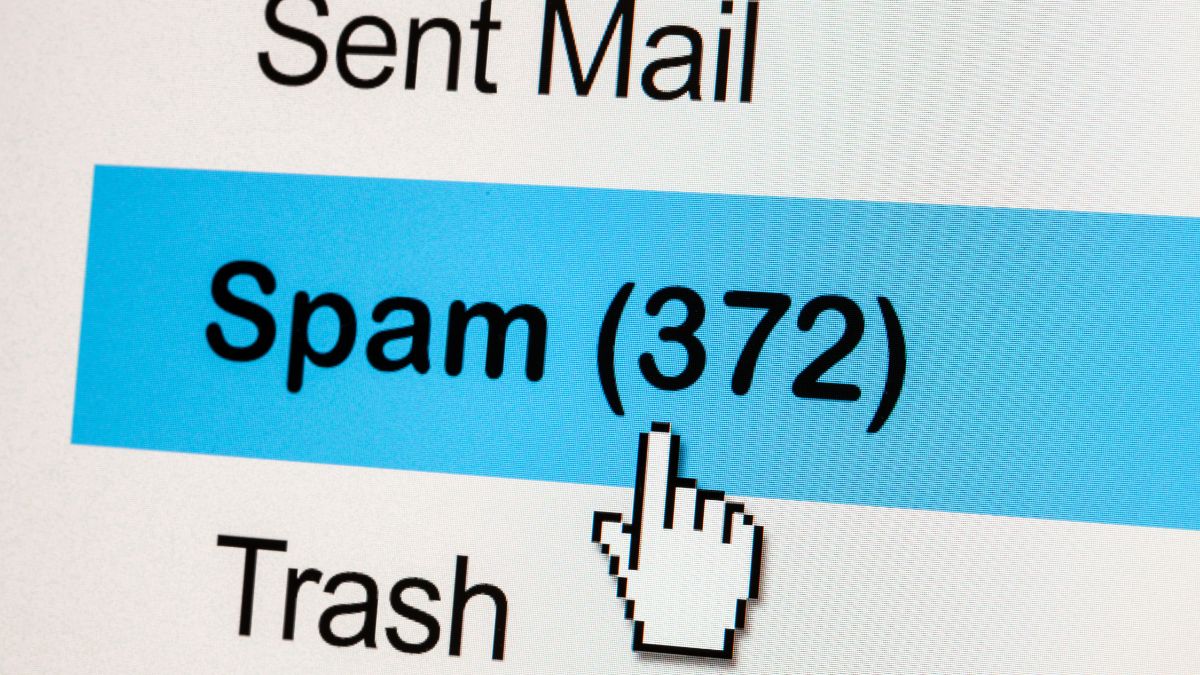
Lưu ý: Đề cao quyền riêng tư góp phần tạo dựng sự tin cậy và ngăn ngừa rủi ro về pháp lý. Luôn xác minh trước khi thêm email vào nhóm.
Sử dụng Bcc trong một vài trường hợp
Khi tạo nhóm email trong Outlook, việc sử dụng Bcc (Blind Carbon Copy) trong một số trường hợp là điều cần lưu ý để đảm bảo hiệu quả và bảo mật:
- Ẩn danh sách người nhận: Dùng Bcc khi gửi email đến nhóm lớn hoặc không liên quan (ví dụ: khách hàng, đối tác) để ngăn thành viên thấy email của nhau, bảo vệ quyền riêng tư.
- Giảm rủi ro spam: Sử dụng Bcc khi gửi thông báo hàng loạt, như bản tin, để tránh việc địa chỉ email bị lạm dụng hoặc chuyển tiếp không mong muốn.
- Áp dụng cho nhóm nhạy cảm: Với các nhóm liên quan đến thông tin cá nhân (như nhân sự, khách VIP), Bcc giúp duy trì tính bảo mật, tránh lộ danh sách thành viên.

Hướng dẫn cách tạo group email trong Outlook web và Microsoft Outlook giúp bạn tận dụng tốt công cụ để kết nối trong công việc. Sau khi thiết lập, việc chỉnh sửa group email trong App Outlook cũng không hề phức tạp, giúp bạn chủ động cập nhật thông tin. Bạn có thể cập nhật thêm nhiều mẹo văn phòng thú vị khác trên bài viết kế tiếp tại Sforum nhé!
Đọc các bài viết khác tại: Ứng dụng/App




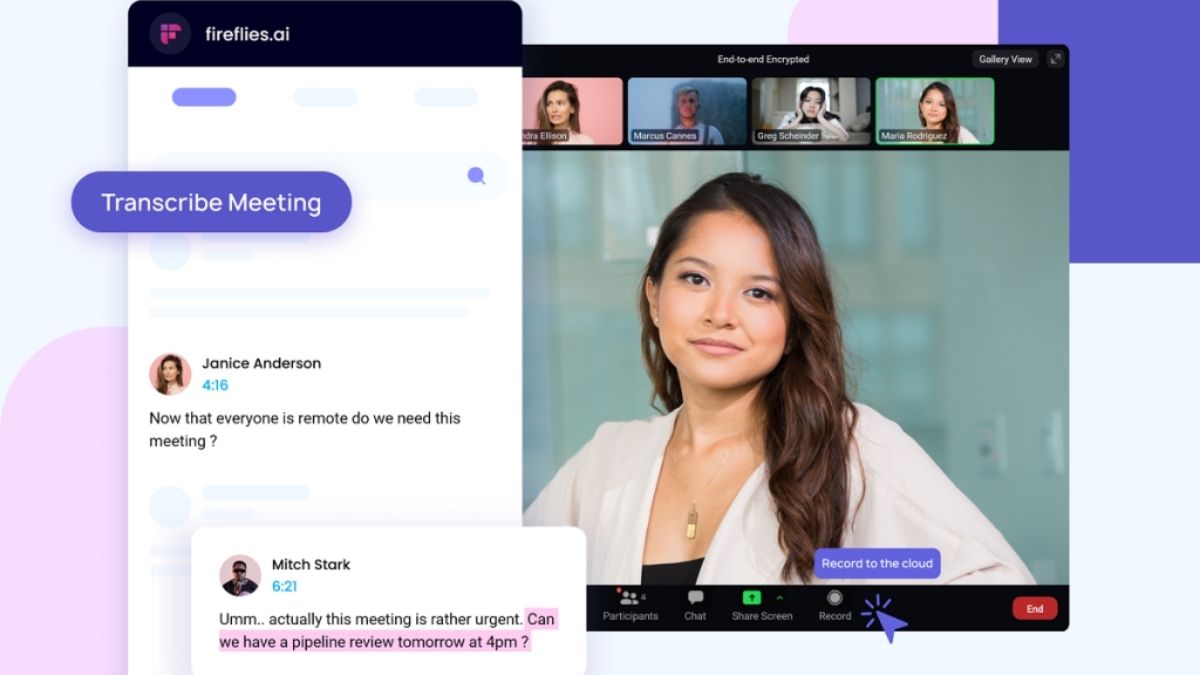
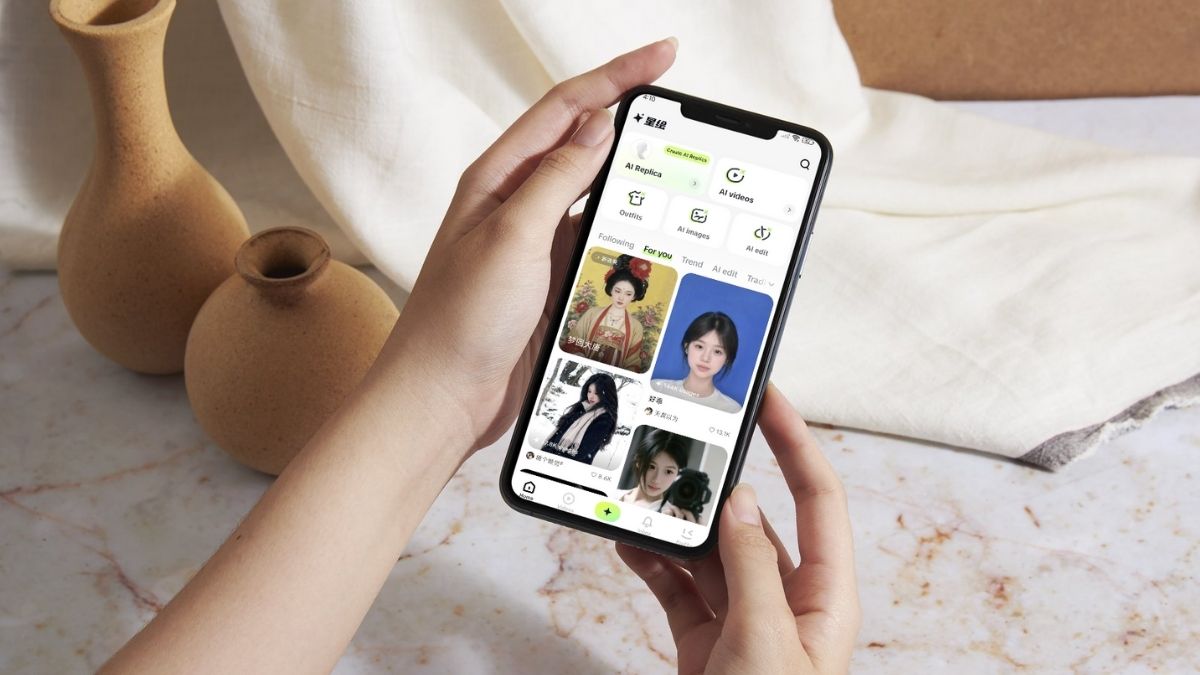
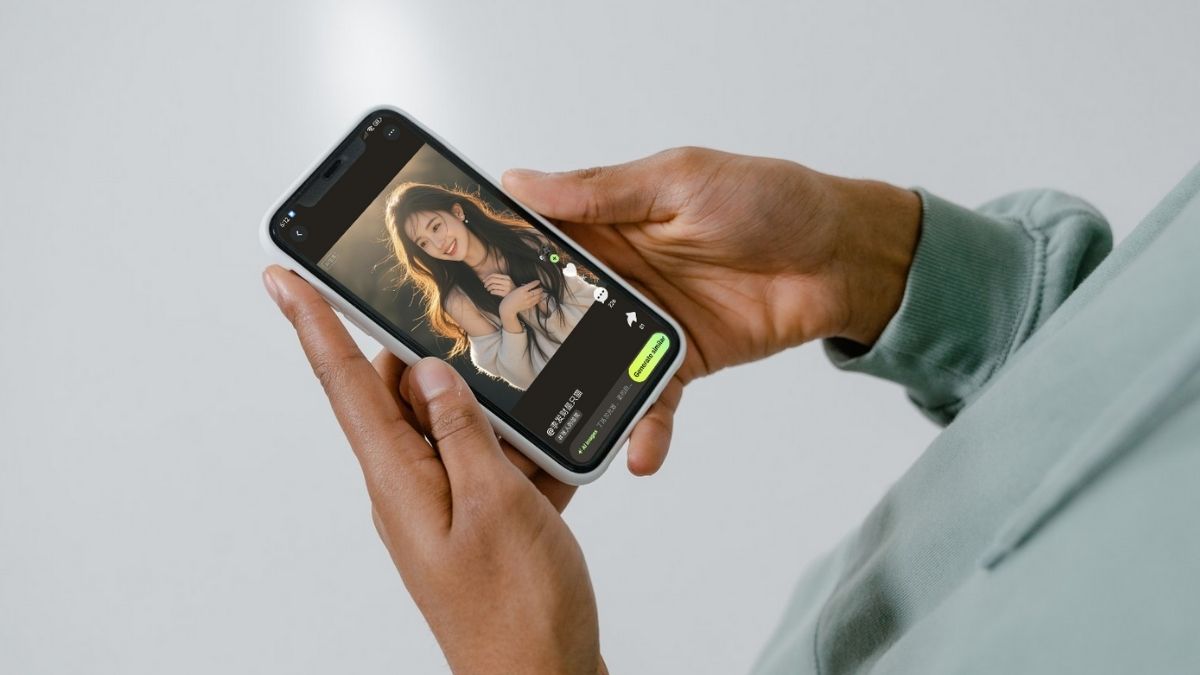
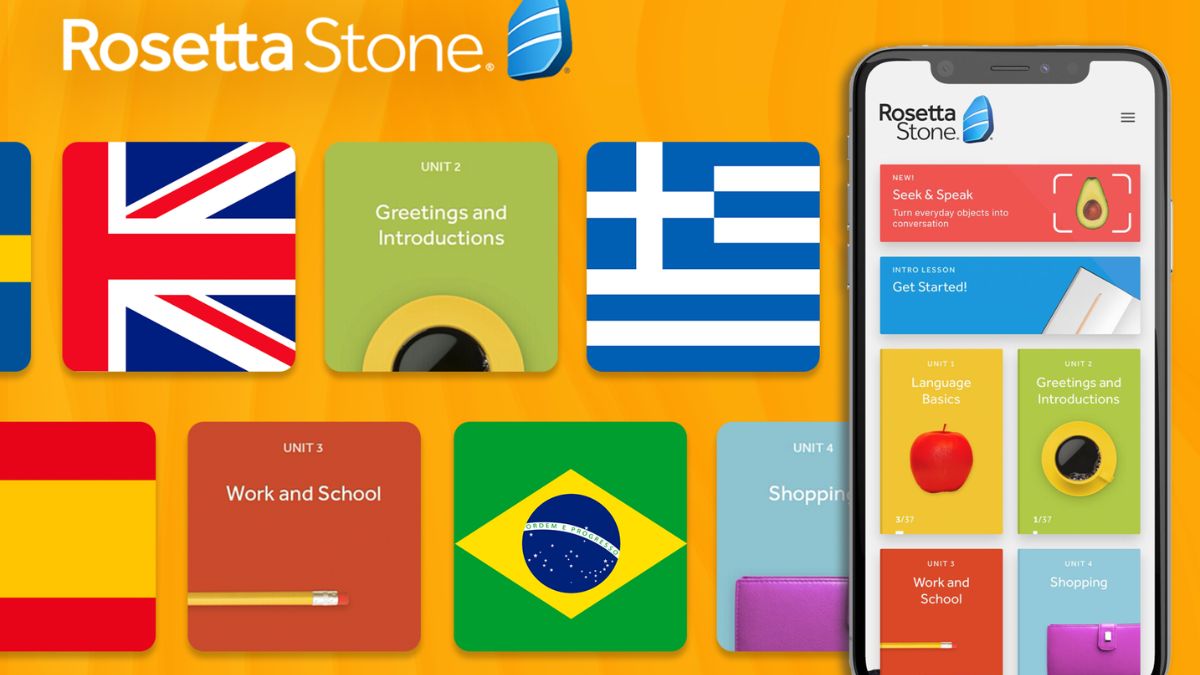
Bình luận (0)